Obsah stránky
Recenze a ocenění
Windows 7 měl jednu vynikající vlastnost, díky které se tento operační systém stal jednou z nejvýznamnějších možností vůbec. Windows 11/10, ačkoli je výkonnější operační systém, postrádá skvělé hry, které byly součástí výbavy Windows 7. Windows 7 má vynikající sbírku her rozprostřených napříč různými žánry. Existují hry, které byste shledali velmi úžasnými a hodnými pozornosti, jako například šachy, FreeCell, srdce, mahjong, minolovka, fialové místo, solitaire a pavoučí solitaire.
Hledání chybějících her pro Windows 7 ve Windows 11/10 může být docela otravné. Nebojte se. EaseUS je tu, aby vám pomohl. Najdeme způsob, jak získat hry pro Windows 7 pro Windows 11/10.
| Funkční řešení | Podrobné řešení problémů |
|---|---|
| 1. Spusťte hry pro Windows 7 ve Windows 11/10 | Stáhněte si hry pro Windows 7 pro Windows 11/10 z tohoto odkazu... Kompletní postup |
| 2. Přeneste hry z Windows 7 do Windows 11/10 | Spusťte EaseUS Todo PCTrans na počítačích a na jednom z nich klikněte na „PC to PC“... Úplný postup |
Jak přenést hry z Windows 7 do Windows 11/10
Metoda 1. Převod s EasyUS Todo PCtrans
Stahování a instalace programu třetí strany může být ve většině případů docela problematické. Pokud si z bezpečnostních důvodů nechcete stahovat spustitelné soubory třetích stran, jednou z nejlepších možností by byl přenos her z Windows 7 do Windows 11/10. Pro tento účel můžete využít nejlepší nástroje pro přenos souborů třetích stran. EaseUS Todo PCTrans Free je jedním z praktických řešení pro bezplatný přenos souborů a aplikací mezi operačními systémy.
Použití nástroje pro migraci dat by mělo být jednou z vynikajících možností, jak přenášet data mezi dvěma počítači, a to i v případě, že se jedná o zcela odlišné operační systémy. Tento software můžete použít k přenosu her z Windows 7 do Windows 11/10 pomocí jednoduchých a snadno srozumitelných kroků.
Krok 1. Nastavení zdrojového počítače.
- Stáhněte a nainstalujte EaseUS Todo PCTrans na zdrojový a cílový počítač (ujistěte se, že jsou ve stejné lokální síti).
- Spusťte EaseUS Todo PCTrans na zdrojovém počítači. Ověřte, zda je „Toto je starý počítač“ a na kartě „Přenos dat“ klikněte na „Další“.

Krok 2. Nastavení nového počítače
- Spusťte EaseUS Todo PCTrans a otevřete „Přenos dat“. Vyberte „Toto je nový počítač“. Poté zvolte „Přenést přímo“.

- Zaškrtněte políčko „Síť“ a pokračujte kliknutím na tlačítko Další.

- V dalším okně klikněte na tlačítko „Připojit“ pro automatické prohledání zdrojového počítače.

Krok 3. Vyberte obsah, který chcete přenést.
- Najeďte myší na kategorii (Aplikace, Soubory nebo Účty) a klikněte na „Upravit“.
- Vyberte konkrétní položky, které chcete přenést, a klikněte na tlačítko „Přenést“.

Krok 4. Přeneste vybrané položky ze systému Windows 7 do systému Windows 10.
- Kliknutím na tlačítko „Přenést“ spusťte přenos aplikací, souborů nebo účtů ze systému Windows 7 do systému Windows 10.
- Počkejte na dokončení procesu přenosu a poté klikněte na tlačítko „OK“.

Pokud se připravujete na Windows 11/10, přenos souborů ze starého počítače se může ukázat jako jedna z nejjednodušších a nejjednodušších možností. To by umožnilo sdílení souborů mezi Windows 7 a Windows 10/11 . Jednoduše řečeno, software dokáže přenášet soubory, aplikace, uživatelské účty a nastavení mezi počítači, notebooky nebo mezi počítači a flash disky jediným kliknutím.
Mezi funkce nabízené EaseUS Todo PCTrans patří:
- Pomáhá vám bezproblémově migrovat data mezi vašimi počítači. Můžete snadno přenášet data mezi počítači bez ztráty dat.
- Programy můžete přesouvat mezi počítači . Program pro přenos z počítače umožňuje přenášet aplikace z jednoho zařízení do druhého. Podporuje téměř všechny běžně používané programy a aplikace.
- Dokáže dokonce přenášet uživatelské účty a další nastavení. Můžete dokonce přenést nastavení napájení z jednoho počítače do druhého.
- Program je zcela automatický a snadno se používá. Stačí nainstalovat EaseUS Todo PCTrans na obě zařízení a spustit přenos dat.
Zde je rychlé kliknutí pro sdílení příspěvku o přenosu her z Windows 7 do Windows 11/10:
Metoda 2. Použijte přeinstalování
I když systém Windows 11/10 neposkytuje přímý přístup ke hrám pro Windows 7, existuje několik užitečných způsobů, jak si je můžete stáhnout do systému Windows 11/10. Někteří vývojáři vyvinuli spustitelné soubory, které obsahují hry pro Windows 7. Spustitelný soubor si můžete nainstalovat do svého zařízení se systémem Windows 11/10 a hrát své oblíbené hry pro Windows 7 v systému Windows 11/10.
Spustitelný soubor si můžete snadno stáhnout a bez problémů nainstalovat. Postupujte podle kroků zde a pochopte, jak tuto funkci povolit –
- Stáhněte si hry pro Windows 7 pro Windows 11/10 z tohoto odkazu .
- Vyberte hry, které chcete nainstalovat na své zařízení s Windows 11/10.
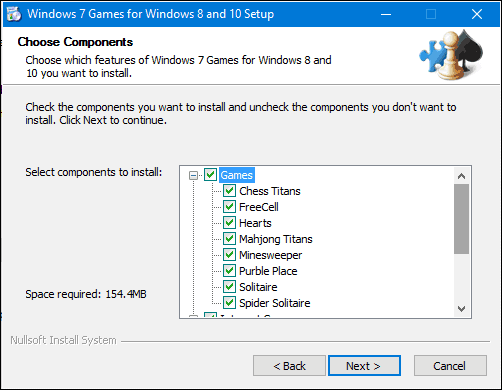
- Jakmile jsou aplikace nainstalovány, měli byste je najít v seznamu nainstalovaných aplikací.
- Hrajte hry podle svých preferencí.
To by měla být jedna z vynikajících možností, jak vám poskytnout přístup k vysoké úrovni výkonu.
- Tip
- Některé hry a služby, jako například Internet Backgammon, Internet Checkers a Internet Spades, nebudou ve Windows 11/10 fungovat. Je to proto, že společnost Microsoft zakázala podporu pro tyto internetové hry.
Proč v systému Windows 11/10 chybí hry pro Windows 7
Po upgradu z Windows 7 na Windows 11/10 se může stát, že některé hry chybí. Pokud vás zajímá proč, pravděpodobně vám nebudeme schopni uvést skutečný a praktický důvod. Společnost Microsoft neuvedla žádný konkrétní důvod, proč klasické hry vynechala.
Jedním z hlavních důvodů může být značná změna cílové skupiny operačního systému. Různí vývojáři navíc vyvinuli několik her a tyto hry přicházejí s dalšími funkcemi. Zjistíte také, že pokud svým zákazníkům umožníte stahovat hry ze zdrojů třetích stran, uživatelé si užijí spoustu zábavy. Ať už je důvod jakýkoli, hry z Windows 7 můžete bez problémů získat zpět ve Windows 11/10.
Závěrečné myšlenky
Chybějící hry pro Windows 7 v systému Windows 11/10 mohou být rozhodně náročnější úkol. Několik vývojářů přišlo s vylepšenými možnostmi pro spustitelné soubory, aby se zlepšil přenos dat her pro Windows 7 v systému Windows 11/10. Doporučujeme však používat nástroje pro přenos souborů , jako je EaseUS Todo PCTrans, což je jedna z vynikajících možností pro bezpečnější hraní her pro Windows 7 v systému Windows 11/10.
O autorovi
Aktualizováno uživatelem
Recenze a ocenění
Product Reviews
-
EaseUS Todo PCTrans Free is a useful and and reliable software solution created to serve in computer migration operations, be it from one machine to another or from an earlier version of your OS to a newer one.
Read More -
EaseUS Todo PCTrans is by the folks at EaseUS who make incredible tools that let you manage your backups and recover your dead hard disks. While it is not an official tool, EaseUS has a reputation for being very good with their software and code.
Read More
-
It offers the ability to move your entire user account from your old computer, meaning everything is quickly migrated. You still get to keep your Windows installation (and the relevant drivers for your new PC), but you also get all your apps, settings, preferences, images, documents and other important data.
Read More
Související články